在现代社会,电脑已成为我们日常生活和工作中不可或缺的工具之一。然而,有时候我们会发现,尽管将电脑音量调到100%,声音仍然显得微弱,这让人感到非常困扰。其实,想要将电脑声音调到100以上的方法并不复杂,下面就为大家详细讲解几种有效的调节方法。
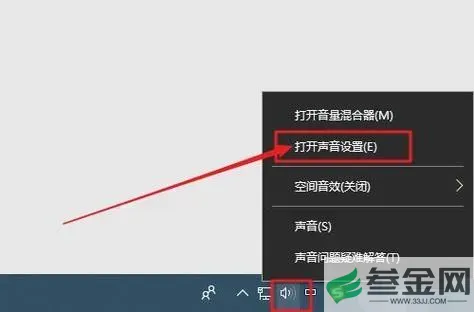
首先,确保音量控制是完全打开的。在Windows系统中,我们可以通过右下角的扬声器图标来调整音量。单击该图标,检查音量滑块是否已拖动到最大值。如果未达到最大值,请将其拖动到最右侧。此外,若电脑上同时连接了耳机或外部扬声器,也需要确保这些设备的音量同样调到最高。

其次,可以通过软件进行音量增强。在Windows系统中,有一些音量增强的软件可以帮助提高音效。例如,使用“Equalizer APO”或“VLC Media Player”等软件,可以调节更高级的音频设置。这些软件通常会提供多种音效预设和频率调整选项,用户可以根据自己的需求进行定制。安装并启用这些软件后,通过接口调整频率和增益设置,就能显著提高音量。
除了软件层面的调整,硬件设备的选择和配置同样重要。如果使用的是内置音响,可能会受到设备本身音质和音量的限制。为了获得更好的音效,可以考虑购买外接音响或者高品质的耳机。市面上有很多种类的音响设备,它们不仅能提供更强的音量,还能大幅提升音质,改善听觉体验。在选择音响时,尽量选择知名品牌并查看使用评价,以确保购买到品质可靠的产品。
此外,调节系统的声音设置也能有效解决问题。在Windows系统中,右键点击音量控制器,选择“播放设备”,在弹出的窗口中选择您正在使用的音频设备,点击“属性”。在“级别”选项卡中,可以查看音量水平,确认是否已经调至100%。若你的设备支持增强选项,可以在“增强”选项卡中选中“禁用所有增强”或者尝试不同的增强选项,看是否能提高音量。
若是使用的是Mac电脑,可以到“系统偏好设置”中找到“音频”设置。在音量控制中调整主音量,也可以选中“输出”选项来确认连接的音频设备,并确保音量已调至最大。Mac系统同样提供了一些音效增强的设置,用户可以通过这些设置进一步提高音量。
对于使用便携式音频设备的用户,如笔记本电脑或平板电脑,保证设备的音量调节功能灵敏同样很重要。此外,许多设备都配备了物理音量按钮,确保这些按钮没有被误操作为静音或者低音量设定。
最后,外接音频设备和系统音频设置建议同时配合使用。比如,如果你连接了蓝牙音响,不仅需要在音响设备上调节音量,电脑上的音量控制也要配合调节。这样可以确保达到最佳的音频效果。
总体来说,要将电脑声音调到100%以上,除了简单的音量调整外,通过软件增强、硬件更换以及音频设备的合理配置,都能显著提高音效质量。大家可以根据自身的使用情况,选择合适的策略来改善音量问题。希望以上的方法可以帮助到你,让你在电脑上能够享受更好的音频体验!








